Win10自带应用程序在哪
发布时间:2018-06-05 18:24:51 浏览数: 小编:yimin
系统推荐:雨林木风win10系统下载
1、【打开开始菜单】
点击电脑左下角的“开始”按钮,出现弹出画面,看到左下角的“所有应用”,点击。

2、【直接找到以W开头的windows区域】
从上到下,找到W字母索引的区域,这里有许多过去win7中保留的固有程序。
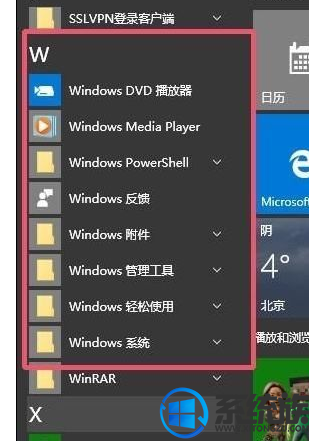
3、【windows附件】
看到windows附件,点击它,看到许多应用程序,有常见的IE浏览器,传真和扫描程序,以及人们记事用到的便利贴(便笺),还有数学输入画板、XPS查看器等。
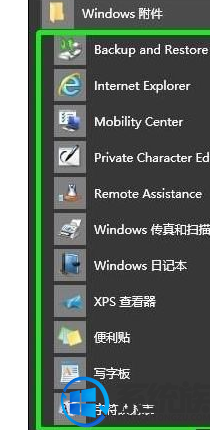
4、【windows系统】
windows附件下面还有windows系统,很重要的应用程序在里面,有命令提示符、控制面板、运行等。
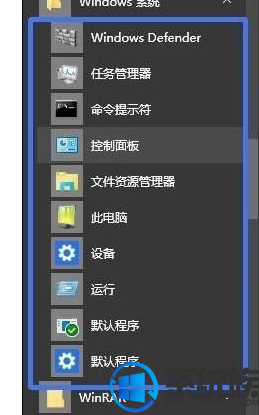
5、【windows系统】中的【控制面板】
这是我们用惯win7或XP系统所比较喜欢常用的程序和窗口,这里保留了过去系统的画面。当然,win10也在开始菜单将“设置”单列出来,但是有人就是喜欢老的控制面板。

6、【windows管理工具】
这些局域还有windows管理工具,如系统配置、打印管理等。
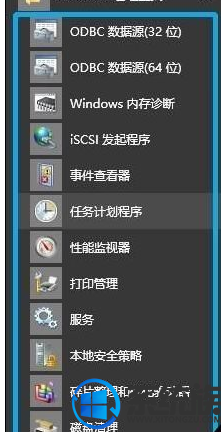
7、【win10系统自带程序搜索】
一般可以看到win10系统桌面左下角有一个放大镜图标,点击这里,就可以看到能够搜索的空白处,输入你想找的应用程序,可以直接找到,并打开。当然需要你输入的程序名称比较准确。
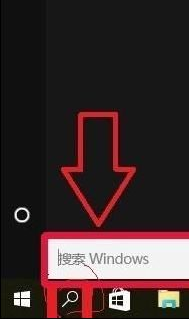
8、【将常用的程序固定到桌面下方的任务栏】
找到windows程序,如在“控制面板”上,点击鼠标右键,弹出对话框,用鼠标左键选择“固定到任务栏”即可。以后就方便快捷了。
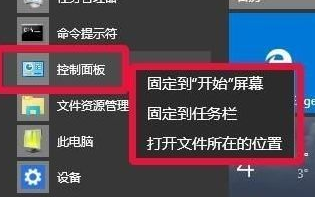
9、【固定到任务栏的效果】
如下图可以看到已将“控制面板”固定到任务栏了,图右下角。
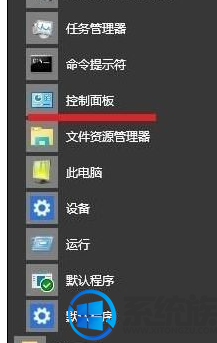
上面便是如何查看win10的自带程序的操作方法啦,有需要的小伙伴赶紧动手尝试一下吧,希望可以帮助到你,感谢大家对我们系统族的喜欢和浏览,觉得本文不错就收藏和分享起来吧!
上一篇: WIN10怎样修改文件安装路径
下一篇: win10中word如何统计字数



















